Hoe u de Copilot-fout Getaddrinfo in 4 eenvoudige stappen kunt oplossen

Als u Copilot gebruikt en de getaddrinfo-fout tegenkomt, kan dit ervoor zorgen dat de AI-assistent niet goed functioneert. Het is van vitaal belang om dit probleem snel aan te pakken en deze gids leidt u door de nodige stappen om het op te lossen.
Hoe los ik de Copilot getaddrinfo-fout op?
Voordat u zich verdiept in meer geavanceerde oplossingen, overweeg dan eerst Visual Studio Code opnieuw op te starten. Deze stap is cruciaal als u verbindingsproblemen ervaart of als uw internetverbinding is verbroken.
1. Gebruik de opdrachtprompt
- Druk op de Windows toets + Sen typ vervolgens cmd. Selecteer Uitvoeren als administrator .
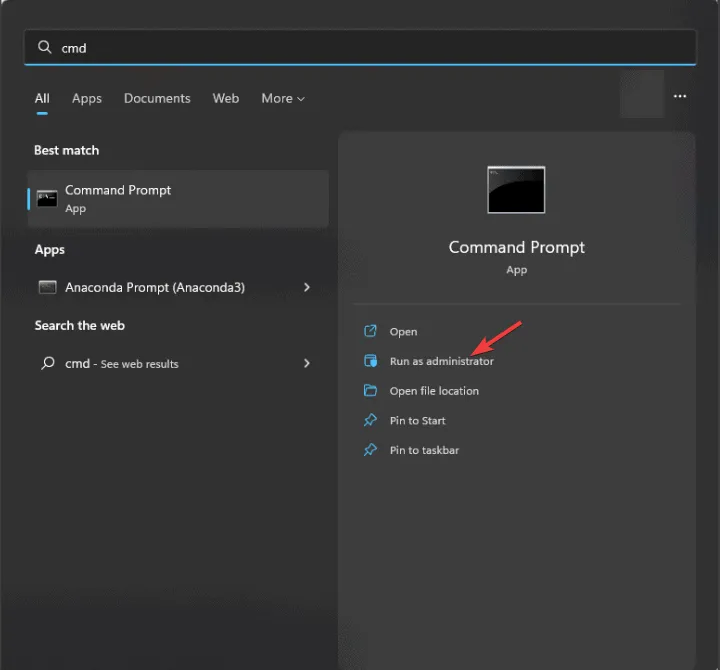
- Voer de volgende opdrachten in:
netsh winsock reset ipconfig /release netsh int ip reset ipconfig /flushdns ipconfig /renew - Sluit de opdrachtprompt af.
Controleer na het uitvoeren van deze opdrachten of de fout Copilot getaddrinfo enotfound api.github.com is opgelost.
2. Werk de GitHub Copilot-extensie bij
- Start Visual Studio Code .
- Zoek de GitHub Copilot-extensie.
- Zorg ervoor dat u de nieuwste versie gebruikt.
- Start Visual Studio Code daarna opnieuw.
3. De Copilot-extensie uitschakelen of opnieuw installeren
- Krijg toegang tot de Copilot-extensie in VS Code.
- Selecteer de optie Uitschakelen .
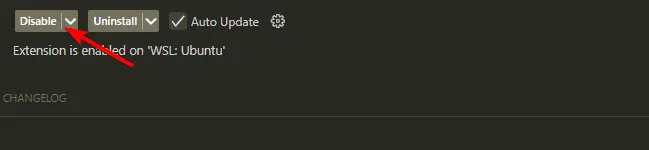
- Wacht een paar minuten en klik op de knop Inschakelen .
- Controleer of het probleem zich blijft voordoen.
- Als het probleem zich blijft voordoen, klikt u op de knop Verwijderen .
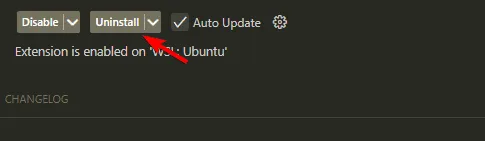
- Installeer de extensie na een korte pauze opnieuw.
4. Proxy-instellingen aanpassen
- Ga naar Bestand, selecteer Voorkeuren en vervolgens Instellingen .
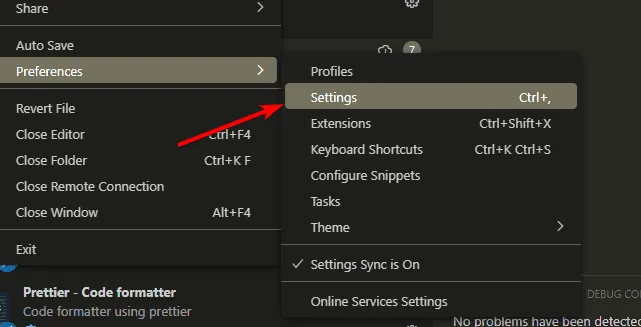
- Ga naar Toepassing en selecteer Proxy .
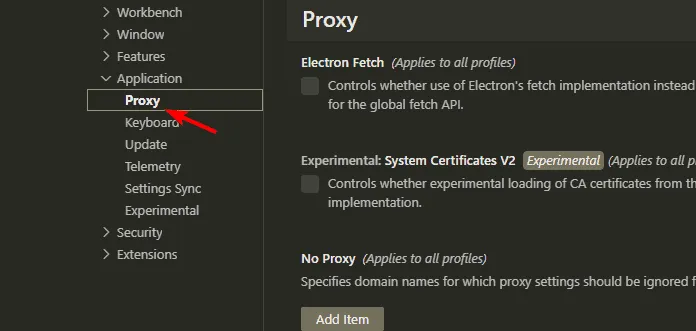
- Schakel Proxy Strict SSL uit .

Verschillende gebruikers hebben aangegeven dat het aanpassen of bijwerken van de proxy-instellingen hun problemen oploste. U kunt deze optie ook proberen.
In de meeste gevallen kunt u de Copilot getaddrinfo-fout effectief verhelpen door uw netwerkinstellingen opnieuw in te stellen of door de Copilot-extensie opnieuw te installeren.



Geef een reactie